För närvarande finns det ett stort antal enheter som kan spela in videor, med möjlighet att spela in med olika dimensioner och riktningar. En av de vanligaste enheterna är mobiltelefoner som kan göra inspelningar av hög kvalitet både horisontellt och vertikalt. För att den alltid ska vara väl orienterad är det nödvändigt att vi har aktiverat skärmens automatiska rotation. Om inte, kommer vi att upptäcka att när du tittar på den på vår dator roteras den och rotationen är inte korrekt. Vi kan lösa detta fall genom roterar en video med VLC .
VLC är möjligen den bästa multimediaspelaren för att kunna utföra alla typer av uppgifter som att titta på filmer och serier, lyssna på musik, konvertera mellan format, titta på strömmande innehåll ... och även göra små ändringar av videorna, till exempel rotera dem vid behov. Det är därför det har blivit ett mycket populärt program på egen hand, främst för att det låter oss öppna vilket filformat som helst utan att bero på någon codec.

Ladda ner och installera VLC gratis
Om vi vill rotera en video på ett enkelt sätt är det första vi har att VLC laddas ner och installeras, annars har vi det redan. Vi kan ladda ner det direkt från din webbplats . I den kommer vi att se alla plattformar som programmet är kompatibelt med, som inte är få, inklusive stationära datorer, samt mobila enheter. Naturligtvis är det en helt gratis spelare som accepterar donationer för utveckling och förbättring. Den senaste versionen som för närvarande är tillgänglig är 3.0.11.1 , publicerad 29 juli 2020, så det är en programvara som har en bra support- och uppdateringspolicy från dess utvecklare.
Så du kan rotera videor med VLC
När vi har laddat ner och installerat VLC på vår dator måste vi köra den så att den huvudmenyn visas med ett intuitivt gränssnitt helt på spanska, vilket hjälper oss att gå bekvämt igenom alla dess alternativ. Överst hittar vi det klassiska aktivitetsfältet, ordnat efter flikar.
Det första steget är att lägg till videon att vi vill rotera. Det här är något vi kan göra genom att bara dra och släppa videon i dess gränssnitt eller använda verktygsfältet. För att göra detta, klicka på fliken "Media" och sedan på "Öppna fil". Nu måste vi bara navigera genom mapparna, välja videon och klicka på "Öppna".
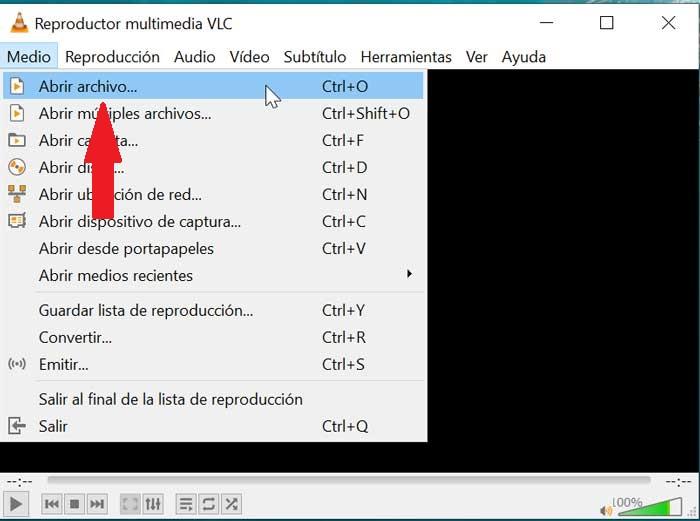
När vi väl har laddat in videon i VLC, går vi tillbaka till flikarna i det övre fältet och väljer alternativet "Verktyg". En rullgardinsmeny öppnas där vi måste klicka på alternativet “Effekter och filter”. I nästa fönster väljer viVideo Fliken Effekter och sedan fliken Geometri.
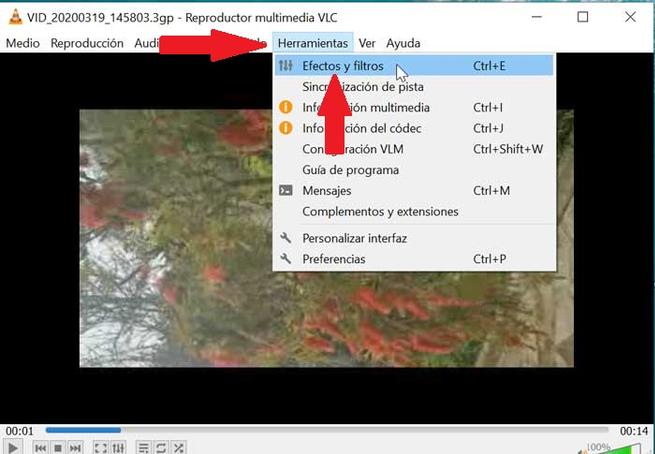
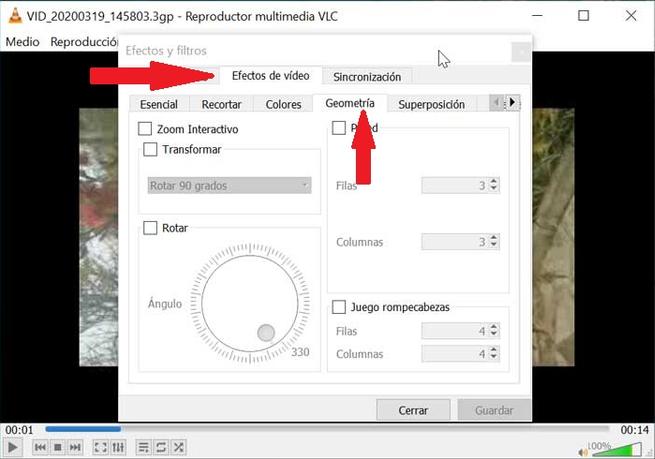
Bland alternativen som vi hittar på fliken "Geometri" är avsnittet "Transformera", som vi måste välja. När vi väl har markerat kan vi välja antalet grader vi vill rotera videon för att kunna sätta det rakt. Det vanligaste och som säkert kommer att vara det vi använder är Rotera 90 grader, men vi kan också “Rotera 180 grader”, “Rotera 270 grader”, “Vänd horisontellt”, “Vänd vertikalt”, “Transponera och mot transponera “. På samma sätt kan vi också rotera ett visst antal grader, men inte ett rakt värde som de tidigare, vi kan använda "Rotera" hjul , även om det i allmänhet inte borde vara nödvändigt.
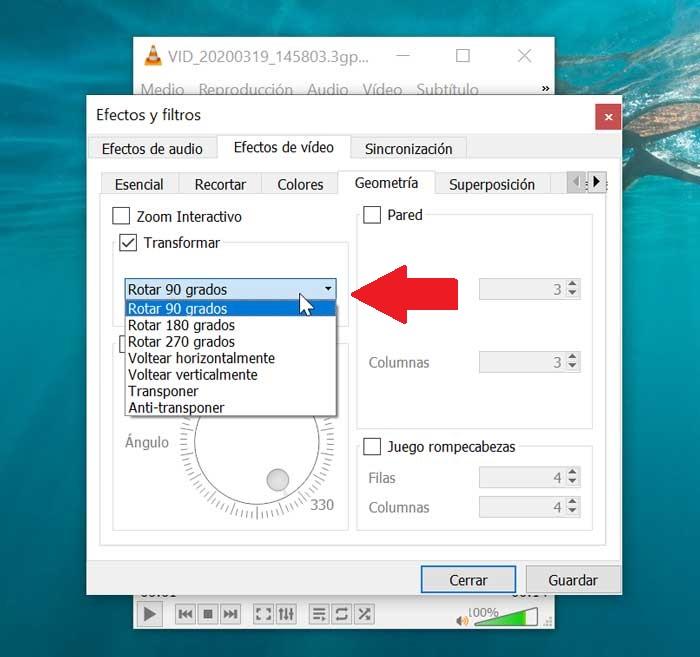
När effekten väl har applicerats på vår video spelas den automatiskt upp i rätt riktning på vår dator.
Hur man sparar en roterad video
Denna rotationseffekt som vi har tillämpat på videon med VLC kommer alltid att förbli tillämpad. På detta sätt kommer spelaren att ta hand om rotationseffekten varje gång vi öppnar videon. Men vi måste vara försiktiga, eftersom effekten är markerad för alla videor som vi öppnar , så vi måste komma ihåg att avmarkera rutan så att uppspelningen återgår till normal när vi går för att se andra videor som vi inte vill rotera.
Om vi är nöjda med videon när den väl har roterats vill vi antagligen återge den på andra enheter, så för detta måste vi spara det så att alla ändringar tillämpas korrekt . För detta kommer det att vara nödvändigt att använda rotationsfiltret på videobearbetningsuppgiften, något vi kan göra med några enkla steg.
Det första vi måste göra för att spela in videon som vi har roterat är att gå till den övre stapeln på VLC för att klicka på fliken "Verktyg". Inom de alternativ som visas väljer vi "Inställningar". Ett nytt fönster öppnas med flera ikoner högst upp, så vi måste klicka på "Video" -ikonen.
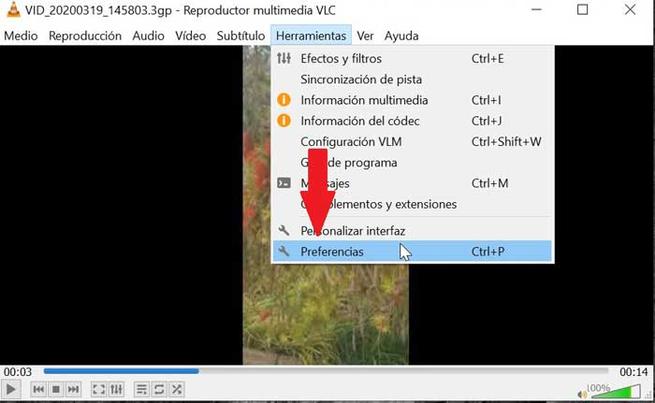
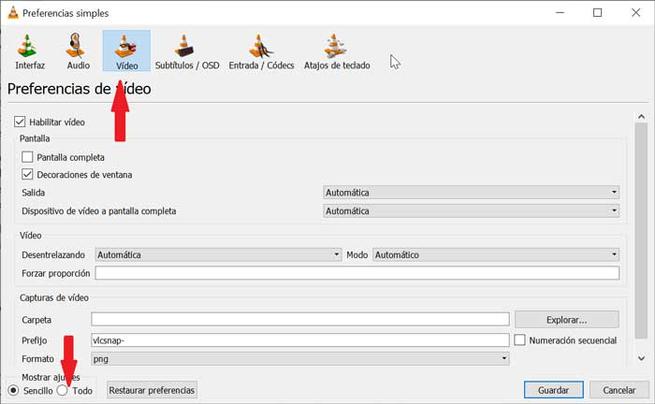
Nu längst ner ser vi alternativet "Visa inställningar", och vi måste klicka på "Alla" så att dess avancerad konfiguration visas. Vi får se hur menyn blir en del av en trädgren. Därefter, inom alternativet "Video", klickar vi på alternativet "Filter". Slutligen, på höger sida kommer vi att aktivera “Filter för omvandling av video” låda. På det här sättet, när vi bearbetar en video för att spara den, ta hänsyn till effekten vi har modifierat. När detta är klart, klicka på “Spara”.
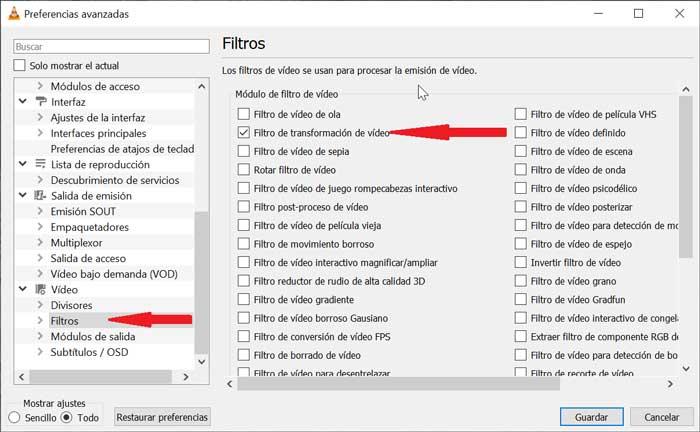
Därefter klickar vi igen från VLC-huvudfönstret på fliken "Media". Senare väljer vi alternativet "Konvertera" för att öppna guiden som du vill använda bearbeta och konvertera videorna med VLC . När vi väl har klickat på "Konvertera" visas ett nytt fönster där vi måste lägga till videon som vi vill konvertera, och sedan klickar vi på knappen "Konvertera / spara".
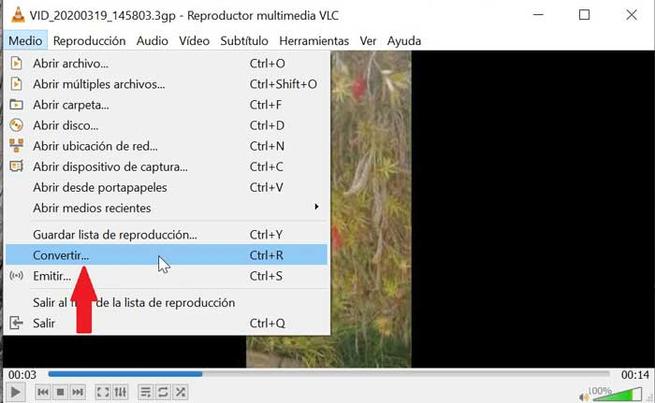
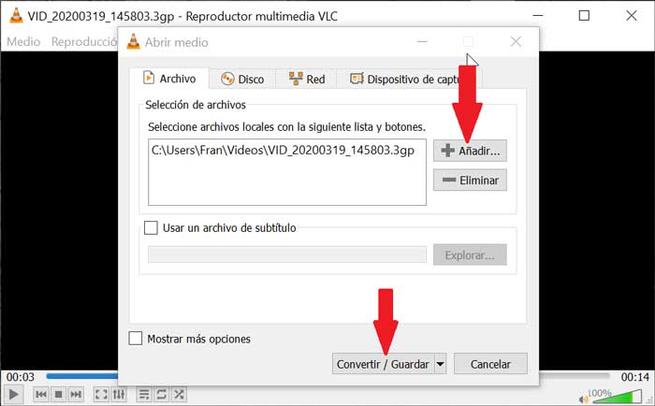
När vi har klickat på knappen "Konvertera / spara" visas de olika konverteringsalternativen. Från avsnittet "preferenser" ser vi alternativet "Profil" som vi kommer att använda för välj det format som vi vill konvertera videon till . Nu när vi har formatet som vi ska konvertera videon till, måste vi klicka på ikon i form av en skiftnyckel . Ett nytt fönster visas igen där vi flyttar till avsnittet "Videokodek" och klickar på fliken "Filter". Här rullar vi till botten av listan och ser till att markera video- transformationsfilter ("Video transformation filter") och klicka på "Spara".
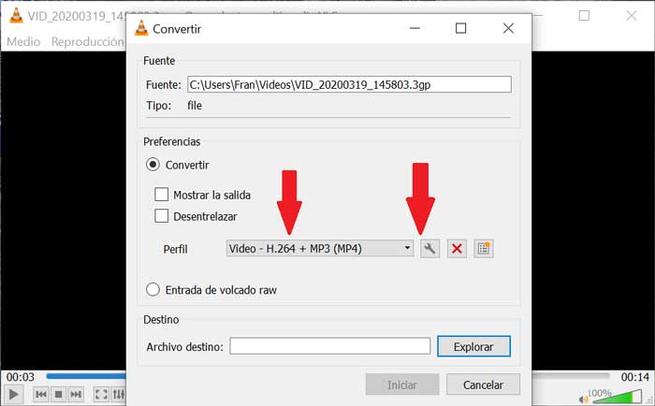
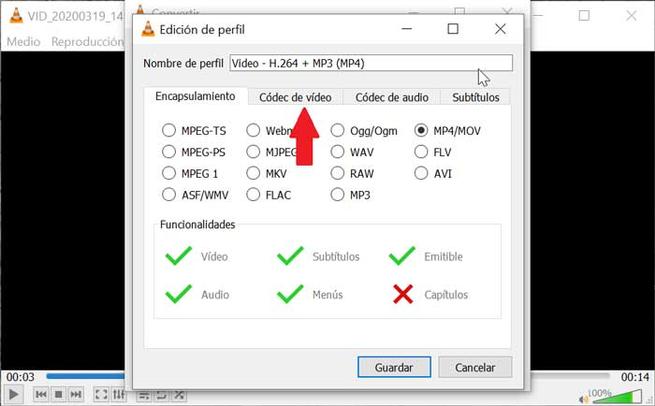
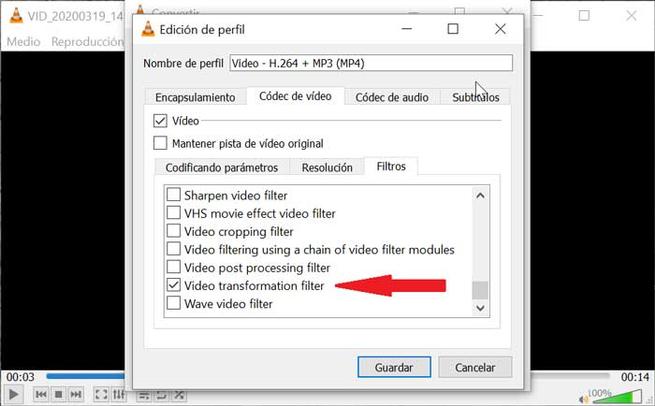
Vi återvänder till föregående fönster där vi måste välj den destination där videon som vi ska konvertera kommer att sparas . För detta visualiserar vi alternativet Destinationsfil och klickar på Utforska för att välja plats.
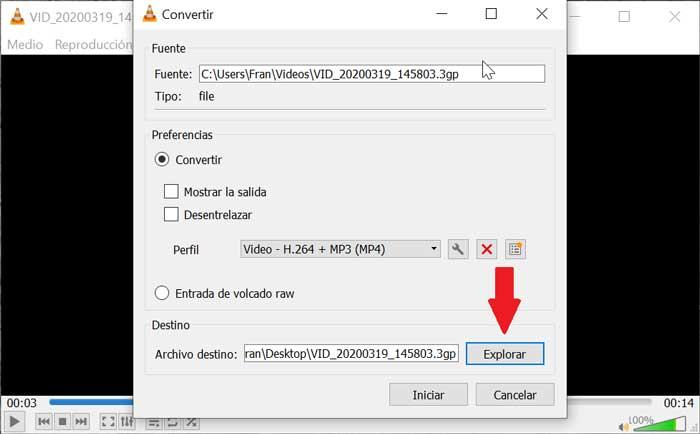
När detta är klart, klicka på "Start" för att starta processen. När du är klar kommer den sparade videon att roteras korrekt. Vi behöver bara inaktivera transformationseffekten som vi har aktiverat tidigare för att förhindra att alla videor som vi öppnar roterar.